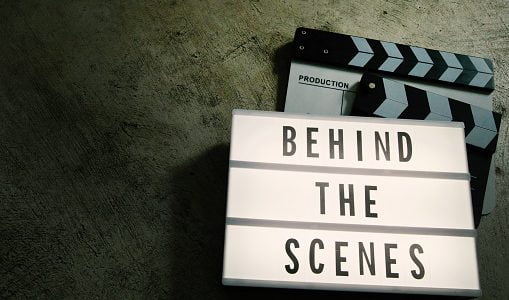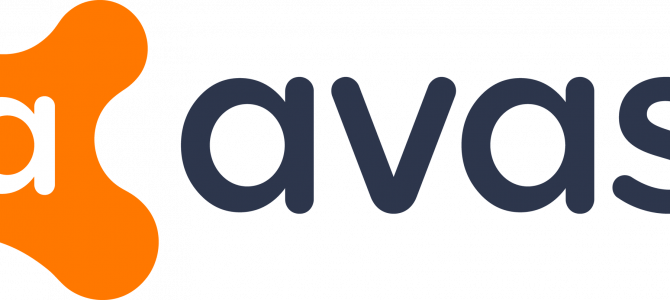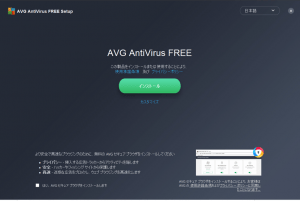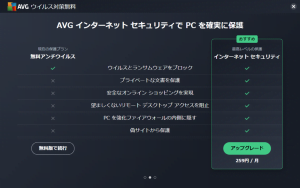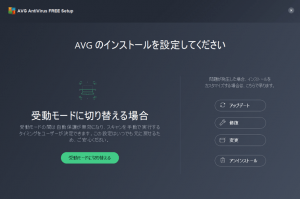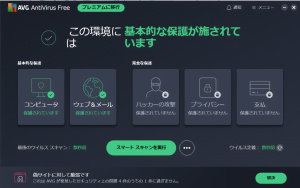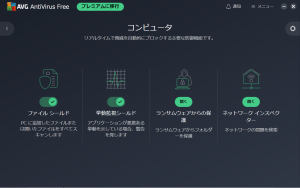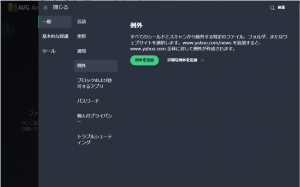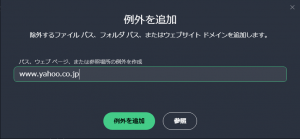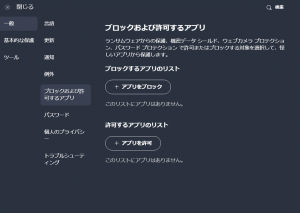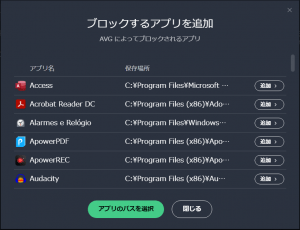iPhone 14が登場しましたが、最新のスマホはセキュリティ対策の必要がないと思っていませんか?近年はスマホを標的にした脅威が拡大しており、セキュリティソフト いらないと考えるのは非常に危険です。今回は、スマホのセキュリティ対策の方法や脅威の種類などをあわせてご紹介します。
コンピュータウイルスとは?
コンピュータウイルスとは、第三者のデバイスに危害を加える不正プログラムのことです。「伝染」「潜伏」「発病」といった、自然のウイルスのように振る舞うことからコンピュータウイルスと呼ばれています。
セキュリティ対策の必要性
コンピュータウイルスからスマホを守るためにはセキュリティ対策が必要になります。名前に「コンピュータ」とついているものの、ウイルスに感染するのはパソコンだけではありません。最近のスマホはセキュリティが高くなっていますが、OSやデバイスの機能だけでは凶悪なウイルスに対処するのは困難です。安全のためにも、セキュリティ対策は必須と言えます。
コンピュータウイルスの種類
コンピュータウイルスを含む、すべての悪意のあるソフトウェアは「マルウェア」と呼ばれます。マルウェアは数多くの種類が存在しますが、代表的な3つを解説します。
1. ファイル感染型
ファイル感染型とは、ファイルやプログラムに感染するウイルスのことです。ウイルス単体では増殖をせず、寄生したファイルやプログラムを実行した際にデータを書き換えて感染増殖します。ファイルやプログラムの一部または完全に上書きするものなど複数タイプがあり、改ざん内容によってはウイルス感染の発見や修復が困難になるケースもあります。
2. ワーム型
ワーム型とは、ファイルやプログラムに寄生することなく単体で動作するウイルスです。自分自身で増殖することができ、メールやネットワークを通じて他のデバイスへと感染を広げていきます。感染力が非常に強いワームは古くから存在し、過去に大規模な感染被害を引き起こした事例もありました。また、明確に感染が認識できるほどの被害であることもワームの特徴です。
3. トロイの木馬
トロイの木馬とは、ファイルやプログラムに寄生せず自己増殖もしないウイルスです。正規のアプリを装っており、ユーザーのデバイスにインストールさせることで感染します。潜伏しながら特定のタイミングで動作し、個人情報を盗んだり、危険なマルウェアを勝手にダウンロードして感染させたりといった被害を及ぼします。現在のマルウェアで大多数を占めるのがこのトロイの木馬と言われており、特に注意が必要なウイルスです。
スマホのセキュリティ対策5選
セキュリティ対策の方法がよくわからないという方は少なくないかもしれません。そこで、最低限やっておくべきセキュリティ対策を5つご紹介しますので、ぜひ参考にしてみてください。
1. セキュリティソフトを導入する
まずはセキュリティソフトの導入をしましょう。インターネットは接続した瞬間から脅威の危険に晒されています。今まで問題なかったからセキュリティソフト いらないと判断するのはとても危険です。スマホの安全性を格段に上げてくれるセキュリティソフトの導入は、大切な対策方法と言えます。
2. IDとパスワードを設定する
スマホのIDとパスワードは必ず設定しておきましょう。もし初期設定のまま使用していると、簡単に悪用されてしまう可能性があります。紛失などで誰かに使用されないよう、IDとパスワードは設定しておくのが賢明です。また、2段階認証を使用することでさらにセキュリティを高めることができます。
3. OSやアプリは最新に保つ
OSやアプリは常に最新バージョンに更新しましょう。更新ではセキュリティの向上も行われているため、更新せずに放置していると脅威の標的にされやすくなります。そのため、OSやアプリは必ず最新のバージョンに保つように更新する必要があるのです。
4. 不審なメールやWebサイトは開かない
ウイルスは迷惑メールの添付ファイルから感染するケースが多いとされています。また、悪意のあるWebサイトは閲覧しただけでも被害に遭う恐れがあるため危険です。身に覚えのないメールや不審なWebサイトなど、むやみに開かないよう心がけることも重要な対策方法になります。
5. VPN接続を利用する
フリーWi-Fiを使用する際はVPN接続を利用しましょう。VPNは仮想的に構築した専用ネットワークで安全に通信を行える技術です。フリーWi-Fiは第三者に通信を盗み見られてしまう危険性があるため、VPNを利用することで情報漏洩のリスクを軽減することができます。
おわりに
スマホを狙った脅威は手口が巧妙になり凶悪化しています。iPhone 14のような最新機種であっても、安全性を高めるためにセキュリティ対策をおすすめします。